打开Android Studio,依次【File】-【Settings】
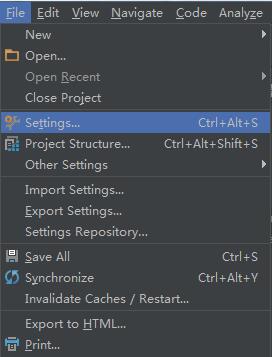
在打开的settings界面里找到plugins设置项,点击右侧的“Browser。。”按钮

在搜索栏里输入genymotion关键字,可以看到右侧已经搜索到插件,点击install安装。

开始下载,速度很快。安装后重新启动Android Studio,我们就可以工具栏看到genymotion插件的图标。

但是在C盘默认目录或者其他任何盘却都没有找到genymotion文件夹
接下来采用手动安装的方法
https://www.genymotion.com/download/
注册一个帐号,选择下载with VirtualBox:因为我的电脑没有安装过VirtualBox
双击安装

出现问题:
win7平台下VirtualBox 创建com对象失败
解决办法:鼠标右键点击VirtualBox属性,在兼容性选项中勾选兼容性模式运行这个程序,下拉选择 Windows Server 2008 (Service Pack 1),勾选以管理员身份运行此程序
Genymotion出现unable to load virtualbox engine
解决办法:鼠标右键点击Genymotion属性,在兼容性选项中勾选兼容性模式运行这个程序,下拉选择 Windows Server 2008 (Service Pack 1),勾选以管理员身份运行此程序
点击“Add”,我们可以看到各种安装版本可以安装,如图:
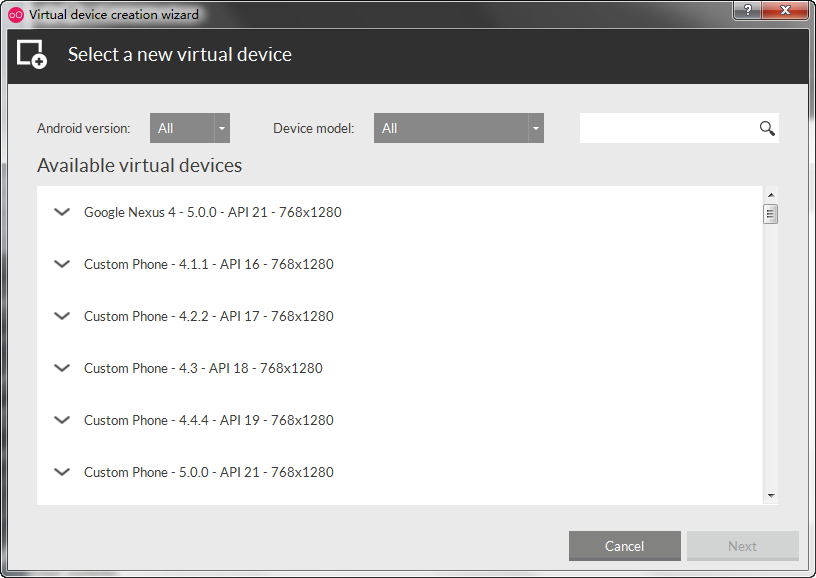
我这里安装了一个安卓4.3的,选择你要安装的,点击next,开始安装,然后开始下载:

点击“start”运行

打开Genymotion Device Manager为空的解决办法:
Android Studio的兼容模式改为与Genymotion一致即可
